Publicité
le barre d'état système Gérer et ranger la barre d'état système de Windows 7Chaque utilisateur de Windows a vu la barre d'état système de Windows (également connue sous le nom de zone de notification) s'encombrer au fil du temps. Nous avons couvert la désactivation des notifications de bureau distrayantes dans le passé, mais que faire si les icônes elles-mêmes sont ... Lire la suite est peut-être l'une des caractéristiques les plus sous-évaluées de la Barre des tâches Windows 7 barres d'outils utiles que vous pouvez ajouter à votre barre des tâches WindowsLe bureau Windows peut être un espace de travail super productif. Les barres d'outils natives peuvent vous aider à le rendre encore plus efficace en plaçant des raccourcis et des informations à portée de main. Regardons de plus près. Lire la suite . Les icônes représentent les programmes en cours d'exécution ou les fonctions système que vous pouvez manipuler. Pour les non-initiés, la barre d'état système se trouve en bas à droite de l'écran, hébergeant également la date et l'heure.
Certaines icônes de la barre d'état système ne font que rester là jusqu'à ce que vous les fermiez. D'autres ont des menus contextuels avec des fonctions de paramètres, chaque fois que vous cliquez avec le bouton droit sur l'icône avec votre souris. Skype, Dropbox, Google Drive, CCleaner et toute suite antivirus que vous avez installée peuvent en être de bons exemples.
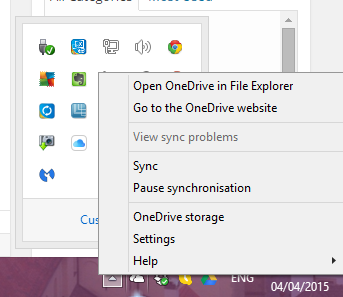
Mais il existe également d'autres logiciels disponibles qui ajoutent des fonctionnalités utiles à la barre d'état système, ce qui en fait le garçon vraiment mauvais sur le système d'exploitation. Voici 9 d'entre eux arrondis pour votre plaisir de lecture.

Vous trouvez-vous souvent télécharger des images sur sites d'hébergement d'images 6 alternatives Imgur pour le téléchargement et le partage d'imagesIl est facile d'oublier que les hébergeurs d'images gratuites sont toujours un service viable et utile pour de nombreuses personnes en ligne. Pratiquement tous les clients IM et SMS prennent en charge l'envoi d'images. Le courrier électronique aussi, évidemment. Lire la suite comme Imgur ou Photobucket? Si oui, vous aimerez cette petite application conçue pour rendre l'envoi d'images à Imgur aussi simple et indolore que possible.
Vous pouvez soit faire glisser une image sur la fenêtre Hyperdesktop, cliquez sur le bouton "Parcourir" pour trouver l'image sur votre ordinateur, ou capturer une capture d'écran Comparaison des 4 meilleurs outils pour créer des captures d'écranCTRL + MAJ + 4. Trois touches - c'est tout ce dont vous avez besoin pour des captures d'écran parfaites. Cela n'a pas besoin d'être compliqué! Essayez ces outils avancés de capture d'écran et vous ne regarderez jamais en arrière. Lire la suite en utilisant les boutons fournis. Quoi que vous fassiez, l'image est ensuite instantanément téléchargée sur Imgur en quelques secondes, et un lien direct Imgur est copié dans la boîte «Liens d'image» fournie. Il ouvrira également ce lien dans un nouvel onglet / fenêtre.

C’est une situation que nous avons tous connue. Vous déplacez la souris pour déplacer une fenêtre ou cliquez sur un onglet fermé (ou fermez une application), puis découvrez que la mauvaise fenêtre est au point. Ce qui signifie que vous devez ensuite cliquer sur ce que vous souhaitez fermer, puis le fermer avec la souris. D'accord, ce n'est qu'une question ou des millisecondes, mais quand même... ça devient un peu ennuyeux après un certain temps. Wizmouse à la rescousse alors.
Avec Wizmouse activé, vous pouvez utiliser la souris pour fermer ce que vous voulez, sans cliquer dessus pour le mettre au premier plan. Fait un travail, mais le fait bien, et supprime un petit irritant informatique.
Bien sûr, Windows 10 le fait automatiquement Comment mettre à niveau vers Windows 10 via Windows UpdateWindows 10 est proposé en tant que mise à niveau gratuite vers Windows 7 et Windows 8.1. Lorsque vous êtes prêt à effectuer la mise à niveau, vous pouvez utiliser Windows Update et conserver intacts tous vos programmes et paramètres installés. Lire la suite .

Si j'étais le développeur de cette application, je lui aurais donné un nom plus mauvais, comme App Annihilator ou Software Stomper. SuperF4 bondit comme un loup et tue tout processus qui se trouve au premier plan. Cliquez sur la fenêtre de l'application, puis sur raccourci clavier Raccourcis clavier Windows 101: le guide ultimeLes raccourcis clavier peuvent vous faire gagner des heures. Maîtrisez les raccourcis clavier universels de Windows, les astuces de clavier pour des programmes spécifiques et quelques autres conseils pour accélérer votre travail. Lire la suite CTRL + ALT + F4 pour le voir disparaître instantanément. N'oubliez pas de sauvegarder d'abord votre travail.
ALT + F4 lui demande très poliment de se perdre et l'application peut décider de jouer gentiment. CTRL + ALT + F4, avec l'aide de SuperF4, lui permet de prendre la route, qu'il le veuille ou non.

Êtes-vous en capture d'écran et capture d'écran Montrez, ne dites pas! 3 meilleurs outils de screencasting gratuits pour WindowsIls disent qu'une image vaut mille mots, donc une vidéo doit être inestimable - et il y a des moments où une vidéo est plus pratique et efficace que des mots simples. Un screencast, également connu ... Lire la suite ? Si c'est le cas, jetez un œil à GetShareX qui vous transforme en un grand maître de capture et de casting.
Les captures d'écran peuvent être annotées, éditées et modifiées à l'aide d'un large éventail de fonctionnalités. Les captures d'écran sont capturées au format MPEG ou transformées en GIF animé. Ensuite, téléchargez sur des sites d'hébergement d'images tels que Imgur ou des services de synchronisation de fichiers cloud tels que Dropbox. Enfin, obtenez l'URL sous forme d'URL courte ou de code QR.
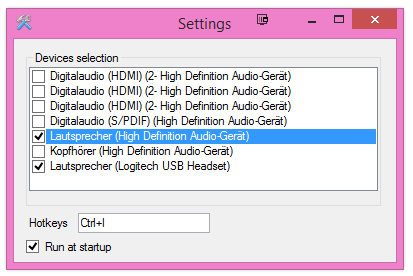
Je suis VRAIMENT content d'avoir trouvé celui-ci, car les réglages sonores me rendaient balistique. J'utilise mes écouteurs pour parler sur Skype 10 conseils pour faire de vous un utilisateur Skype plus efficaceSkype peut faire plus que vous ne le pensez. Avec cet article, vous apprendrez tout sur ses meilleures fonctionnalités cachées et avancées. Il s'agit du manuel de productivité Skype. Lire la suite et Google Hangouts, puis j'utilise mes haut-parleurs pour écouter de la musique et regarder des programmes télévisés et des films.
Mais lorsque j'utilisais les haut-parleurs, pour pouvoir le basculer sur mon casque pour appeler, je devais aller dans le menu Démarrer, choisir les paramètres audio, puis cliquer sur le casque. Ensuite, après avoir appelé, revenez aux paramètres audio et cliquez à nouveau sur les haut-parleurs!
Avec Soundswitch, vous pouvez attribuer un raccourci clavier pour basculer entre différents périphériques audio, et vous n'avez pas besoin d'aller près des paramètres audio.

Dans le traitement de texte et dans les e-mails, il existe de nombreux types de mise en forme différents. Laissant de côté le nombre incalculable de polices, vous avez également différentes tailles de polices, gras, italique, soulignement, couleurs, liens Web, adresses e-mail, images intégrées… ..la liste continue. Et si vous avez l'habitude de copier et coller divers morceaux de texte formaté d'un endroit à un autre (par exemple d'un e-mail à un document Word), vous saurez à quel point cela peut être frustrant, quand tout est inégal.
PureText vous permet de transformer un morceau de texte formaté en texte brut 5 façons de supprimer le formatage lorsque vous copiez et collez du texteVoici comment copier et coller sans mise en forme sur Windows et Mac en utilisant plusieurs méthodes pratiques. Lire la suite . Mettez simplement le texte en surbrillance et copiez-le dans votre presse-papiers 5 conseils pour gérer votre presse-papiers Windows comme un proMieux connu sous le nom de copier-coller, un outil permettant aux étudiants de soulever des passages de Wikipédia, le Presse-papiers peut vous faire économiser beaucoup de temps de frappe. Nous allons vous montrer comment l'utiliser comme un pro. Lire la suite . Appuyez ensuite sur la touche de raccourci prédéfinie et ce texte sera ensuite supprimé en un simple texte ancien, prêt à être collé là où il doit aller.
Minibin [n'est plus disponible]

Êtes-vous le type d'utilisateur d'ordinateur qui aime avoir un bureau complètement clair, sans rien? Le contraire de notre propre Matthew Hughes alors, dont le bureau ressemble à ceci:

Oui je sais, je suis traumatisé aussi. Quoi qu'il en soit, si vous êtes comme moi et que vous aimez les beaux ordinateurs de bureau propres, alors MiniBin est un bon moyen de supprimer également la corbeille de votre bureau.
Une fois installé, il se trouvera dans votre barre d'état système et vous pourrez ouvrir et vider votre bac à partir de là.

Voici où vous pouvez donner des stéroïdes à votre souris et vraiment l’accélérer. X-Mouse Button Control vous donne une liste de possibles boutons sur votre souris Le contrôle du bouton X-Mouse vous permet de lier de nouvelles fonctions aux boutons de votre souris [Windows]En tant que joueur régulier, je sais à quel point la souris est importante pour un périphérique. La souris offre tellement de contrôle et, contrairement à certaines zones du clavier, votre main repose pratiquement toujours sur ... Lire la suite (en supposant que votre souris en dispose) et vous pouvez attribuer différentes actions à chaque bouton. Donc, mon bouton de gauche active mon économiseur d'écran Electric Sheep, et le bouton de droite démarre la cafetière. Vraiment.

Vous vous demandez toujours si la touche de verrouillage numérique ou la touche de verrouillage des majuscules est activée? Voulez-vous taper "bonjour" et vous retrouver avec BONJOUR? L'état de la barre d'état vous donne des petites icônes individuelles dans la barre d'état système qui montrent ce qui suit:
- Statut de verrouillage numérique
- État du verrouillage des majuscules
- Statut de verrouillage du défilement
- Statut de la touche ALT
- Statut de la touche CTRL
- Statut de la touche Maj
- État de la clé Windows
- Activité du disque dur avec la vitesse actuelle
Activez simplement ceux que vous souhaitez voir et laissez le reste désactivé.
La beauté de la barre d'état système est qu'elle peut être aussi minimale ou aussi compacte que vous le souhaitez. Dans quel camp vous situez-vous et quels programmes trouverions-nous si nous regardions dans la barre d'état système de Windows?
Crédit d'image: Raccourci clavier en appuyant sur la main via Shutterstock
Mark O'Neill est un journaliste indépendant et bibliophile, qui publie des articles depuis 1989. Pendant 6 ans, il a été rédacteur en chef de MakeUseOf. Maintenant, il écrit, boit trop de thé, se bat avec son chien et écrit encore. Vous pouvez le retrouver sur Twitter et Facebook.